Päivitetty toukokuun 2024: Älä enää saa virheilmoituksia ja hidasta järjestelmääsi optimointityökalumme avulla. Hanki se nyt osoitteessa linkki
- Lataa ja asenna korjaustyökalu täältä.
- Anna sen skannata tietokoneesi.
- Työkalu tulee silloin Korjaa tietokoneesi.
Jos pelaat usein pelejä tietokoneellasi, saatat olla perehtynyt Alkuperä. Tässä artikkelissa selitetään, kuinka Origin korjataan, se on havainnut vakavan ongelman, ja se on suljettava.
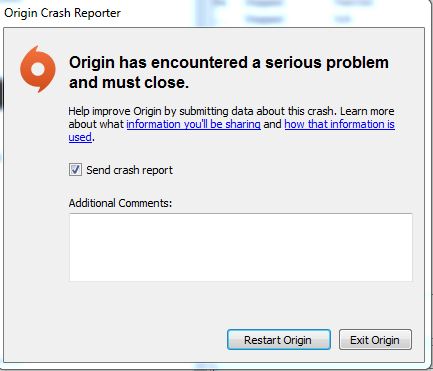
Itse asiassa tämä on yksi yleisimmistä alkuperäongelmista, joita käyttäjät usein kohtaavat. Se voi tapahtua missä tahansa tilanteessa. Useimmiten tämä ongelma ilmenee, kun yritetään muodostaa yhteys Originiin, tai kun käynnistetään tietokone tai heti avattaessa Origin-asiakasohjelma. Tähän lähdevirheeseen on monia mahdollisia syitä.
Virustorjuntaohjelman ja palomuurin välinen ristiriita, verkko-ongelmat, kolmannen osapuolen palvelun ongelmat, vioittuneet asetukset tai välimuisti, vanhentuneet järjestelmäkomponentit jne. Voivat aiheuttaa tämän ongelman. Voit kuitenkin korjata virheen lähteessä, jos on tapahtunut vakava virhe. Tässä artikkelissa on selkeät vianetsintäohjeet.
Origin on EA-peliasiakas, joka on samanlainen kuin Steam ja UPlay. Sen avulla voit kirjautua sisään tilille ja hallita kaikkia siihen liittyviä pelejä. Originissä on sisäänrakennettu muisti ja se sisältää tiettyjä EA: n yksinoikeuksia, joita vain Origin voi toistaa.
Käynnistä tietokoneesi vikasietotilassa

- Jos käytät Windows 10 -käyttöjärjestelmää, puhdista käynnistysprosessi seuraavasti:
- Avaa Käynnistä-valikko napsauttamalla Windows-kuvaketta näytön vasemmassa alakulmassa.
- Kirjoita msconfig hakukenttään ja paina Enter. Järjestelmän määritysikkuna tulee näkyviin.
- Napsauta Palvelut-välilehteä.
- Piilota kaikki Microsoft-palvelut valitsemalla valintaruutu ja napsauta sitten Poista kaikki käytöstä -painiketta oikealla.
- Napsauta Käynnistä-välilehteä ja napsauta sitten Avaa tehtävähallinta.
- Kun luettelo on ladattu kokonaan, napsauta hiiren kakkospainikkeella ja valitse Poista käytöstä kaikille luetteloiduille ohjelmille.
- Sulje Task Manager -ikkuna palataksesi System Configuration -ikkunaan.
- Tallenna muutokset napsauttamalla OK ja käynnistä sitten tietokone uudelleen.
Tyhjennä alkuperäisvälimuisti

Vioittunut sovellusvälimuisti voi aiheuttaa Origin-asiakkaan kaatumisen. Voit yrittää tyhjentää Origin-välimuistin nähdäksesi, jatkuuko tämä ongelma. Opi tekemään tämä täältä:
Toukokuu 2024 -päivitys:
Voit nyt estää tietokoneongelmat käyttämällä tätä työkalua, kuten suojataksesi tiedostojen katoamiselta ja haittaohjelmilta. Lisäksi se on loistava tapa optimoida tietokoneesi maksimaaliseen suorituskykyyn. Ohjelma korjaa yleiset virheet, joita saattaa ilmetä Windows -järjestelmissä, helposti - et tarvitse tuntikausia vianmääritystä, kun sinulla on täydellinen ratkaisu käden ulottuvilla:
- Vaihe 1: Lataa PC-korjaus- ja optimointityökalu (Windows 10, 8, 7, XP, Vista - Microsoft Gold Certified).
- Vaihe 2: Valitse “Aloita hakuLöytää Windows-rekisterin ongelmat, jotka saattavat aiheuttaa PC-ongelmia.
- Vaihe 3: Valitse “Korjaa kaikki”Korjata kaikki ongelmat.
- Sulje alkuperä, kun se on käynnissä. Napsauta vain Origin-painiketta valikkopalkissa ja valitse Exit.
- Voit avata Suorita-valintaikkunan painamalla samanaikaisesti näppäimistön Windows- ja R-näppäimiä. Kirjoita sitten% ProgramData% ja paina Enter.
- Kaksoisnapsauta ponnahdusikkunan Alkuperä-kansiota avataksesi sen.
- Poista kaikki tämän kansion tiedostot ja kansiot, paitsi LocalContent-kansio.
- Voit avata Suorita-valintaikkunan painamalla samanaikaisesti näppäimistön Windows- ja R-näppäimiä. Kirjoita sitten% AppData% ja paina Enter.
- Poista ponnahdusikkunassa Alkuperä-kansio.
- Napsauta osoitepalkissa AppData.
- Kaksoisnapsauta Paikallinen-kansiota avataksesi sen.
- Poista Lähtö-kansio Paikallinen-kansiosta.
- Käynnistä Windows uudelleen.
- Kaksoisnapsauta työpöydän Origin-pikakuvaketta.
Tarkista virustorjunta / palomuuri
Joskus virustentorjunta tai palomuuri voi häiritä alkuperäisen pelin tai asiakkaan päivitysprosessia. Seurauksena voi olla tämä ongelma. Tämän tyyppisten tilanteiden välttämiseksi varmista, että olet poistanut virustorjunta- tai palomuurin väliaikaisesti käytöstä. Jos näet nyt, että kaikki toimii, ota virustorjunta käyttöön ja lisää lähde poikkeusluetteloon. Sen avulla voit korjata lähteen, jos on tapahtunut vakava ongelma.
Suorita Origin järjestelmänvalvojana

Alkuperä ei välttämättä toimi oikein, jos sillä ei ole järjestelmänvalvojan oikeuksia. Jos Origin kaatuu edelleen Origin-välimuistin tyhjentämisen jälkeen, voit yrittää suorittaa Origin-järjestelmänvalvojan. Tässä osassa selitetään, miten tämä tehdään:
- Napsauta hiiren kakkospainikkeella työpöydän Origin-pikakuvaketta ja valitse Suorita järjestelmänvalvojana.
- Sinua pyydetään sopimaan. Napsauta Kyllä jatkaaksesi.
https://battlelog.battlefield.com/bf3/forum/threadview/2832654490157022017/
Asiantuntijavinkki: Tämä korjaustyökalu tarkistaa arkistot ja korvaa vioittuneet tai puuttuvat tiedostot, jos mikään näistä tavoista ei ole toiminut. Se toimii hyvin useimmissa tapauksissa, joissa ongelma johtuu järjestelmän korruptiosta. Tämä työkalu myös optimoi järjestelmäsi suorituskyvyn maksimoimiseksi. Sen voi ladata Napsauttamalla tätä

CCNA, Web-kehittäjä, PC-vianmääritys
Olen tietokoneen harrastaja ja harrastava IT-ammattilainen. Minulla on vuosien kokemus tietokoneen ohjelmoinnista, laitteiden vianmäärityksestä ja korjaamisesta. Olen erikoistunut Web-kehitys- ja tietokannan suunnitteluun. Minulla on myös CCNA-sertifiointi verkon suunnitteluun ja vianmääritykseen.

